Anuncio
El wifi es ubicuo. Si bien esto es principalmente una bendición, también significa que hay muchas señales de Wi-Fi que compiten en el mismo espacio. Si bien su teléfono inteligente tiene en cuenta la intensidad de la señal, la configuración de seguridad de Wi-Fi y la estabilidad de la red, no siempre se conecta a la red Wi-Fi que prefiera.
Afortunadamente, puede tomar el control del proceso de conexión Wi-Fi y priorizar las mejores redes Wi-Fi. Dar prioridad a una conexión Wi-Fi debería brindarle una conectividad constante y, al mismo tiempo, permitirle hacer la transición entre conexiones fácilmente.
Aquí le mostramos cómo priorizar una red Wi-Fi en Android o iOS.
Cómo configurar la prioridad de la red Wi-Fi en dispositivos Android
Los usuarios de Android tienen dos opciones para priorizar las conexiones Wi-Fi. Sus opciones de prioridad de Wi-Fi dependen de la versión de Android que esté utilizando.
Algunas ROM de Android tienen opciones de prioridad de Wi-Fi integradas. Mientras tanto, otros usuarios de Android pueden descargar y usar una aplicación para controlar la prioridad de Wi-Fi.
Priorice la red Wi-Fi de Android con la configuración incorporada
Uno de las mejores razones para usar ROM de Android personalizadas 12 razones para instalar una ROM de Android personalizada¿Crees que ya no necesitas una ROM de Android personalizada? Aquí hay varias razones para instalar una ROM de Android personalizada. Lee mas es la riqueza de configuraciones adicionales. De hecho, algunos vienen con una opción incorporada para establecer la prioridad de la red Wi-Fi. Para verificar si su ROM tiene uno, abra Configuración> Red e Internet> Wi-Fi.
Toca el menú de desbordamiento, luego golpear Wi-Fi avanzado. Si ves un Prioridad de Wi-Fi opción, puede especificar la prioridad de las redes Wi-Fi aquí. Aunque las acciones de Android alguna vez tuvieron esta característica, ahora se han ido. Si no ves el Prioridad de Wi-Fi opción, puede usar una aplicación prioritaria de Wi-Fi de terceros.
Establecer la prioridad de Android Wi-Fi con una aplicación
Afortunadamente, hay varias aplicaciones que le permiten priorizar sus conexiones Wi-Fi en Android. Aquí hay tres que debes consultar.
1. Priorizador de WiFi

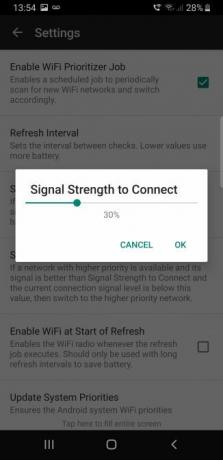

WiFi Prioritizer es una aplicación gratuita que te permite establecer la prioridad de la conexión Wi-Fi en dispositivos Android. La aplicación monitorea periódicamente la intensidad de la señal y cambia entre redes en consecuencia.
Una vez instalado, abra la aplicación y seleccione Habilitar trabajo programado. Debajo, verá una lista de sus redes Wi-Fi guardadas. Las redes Wi-Fi en la parte superior de la lista tienen mayor prioridad que las siguientes. Puede arrastrar las redes Wi-Fi hacia arriba y hacia abajo en la lista para cambiar su prioridad.
WiFi Prioritizer busca nuevas redes Wi-Fi cada 60 segundos. Para cambiar el intervalo de escaneo, toque el menú de desbordamiento, luego toque Configuración> Intervalo de actualizaciónPuede cambiar el tiempo de exploración de la red Wi-Fi entre cinco segundos y 30 minutos. Los valores más bajos permiten una conmutación y actualización de red más rápidas, a costa de la duración de la batería.
También puede cambiar la intensidad mínima de la señal para una conexión Wi-Fi. Si hay una red con mayor prioridad disponible y su señal es mejor que este valor, la aplicación cambiará a la red de mayor prioridad. También puede verificar la conectividad a Internet en la red actual. Si no hay conectividad en la red actual, cambiará automáticamente a la siguiente red disponible.
Si desea deshabilitar el Priorizador de Wi-Fi temporalmente, puede alternar Habilitar trabajo programado apagado. Para deshabilitarlo permanentemente, simplemente desinstale la aplicación.
Descargar: WiFi Prioritizer para Androide (Gratis)
2. Wi-Fi Switcher



Wi-Fi Switcher es una aplicación de cambio de red automática para Android. La aplicación monitorea su entorno para obtener la mejor señal de Wi-Fi. Dependiendo de su configuración, Wi-Fi Switcher lo moverá a la mejor opción de red local.
Wi-Fi Switcher es fácil de configurar y usar. Después de abrir la aplicación, verá inmediatamente una lista de sus redes Wi-Fi guardadas. Desde aquí, desplácese hacia abajo en su lista de redes Wi-Fi guardadas y marque las casillas junto a las conexiones a las que desea dar prioridad.
También hay otras opciones de conexión del conmutador Wi-Fi. Por ejemplo, puede configurar Wi-Fi Switcher para que solo se conecte a redes preferidas. Esa es una forma práctica de evitar cualquier red abierta inesperada. Del mismo modo, puede asegurarse de que su dispositivo nunca se conecte a una red abierta.
Más abajo, en las opciones de Conmutador de Wi-Fi, puede modificar las opciones de conmutación de Wi-Fi con respecto al nivel de señal, los intervalos de escaneo y si desea cambiar entre redes Wi-Fi con el mismo nombre. (Por ejemplo, si hay una conexión de 2.4GHz y 5.0GHz con el mismo nombre).
Descargar: Wi-Fi Switcher para Androide (Gratis)
3. Administrador de conexión WiFi

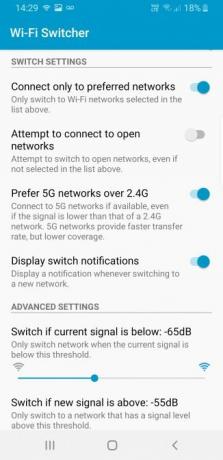

WiFi Connection Manager es una aplicación combinada de análisis y gestión de redes Wi-Fi. Cuenta con herramientas de conexión de red, gráficos de espectro de canales de Wi-Fi, listas de prioridades de conexión de Wi-Fi manual y algunas otras herramientas útiles. La aplicación muestra una lista de las señales locales de Wi-Fi automáticamente. Cada entrada incluye la intensidad de la señal, el canal de Wi-Fi, el tipo de seguridad de Wi-Fi y más.
Para establecer la prioridad de la señal de Wi-Fi, seleccione el menú de desbordamiento, luego Organizar prioridad de red. Desde aquí, puede arrastrar y soltar las redes Wi-Fi guardadas en el orden que prefiera. También puede crear un "nivel superior" de redes Wi-Fi en la parte superior de la lista. Las redes Wi-Fi de primer nivel reciben prioridad sobre todo lo demás.
Descargar: WiFi Connection Manager para Androide (Compra gratuita en la aplicación disponible)
Establecer la prioridad de la red Wi-Fi en iPhone y iPad
Increíblemente, no hay forma de establecer la prioridad de la red Wi-Fi en el iPhone. Ni siquiera hay aplicaciones de terceros que agreguen funcionalidad de prioridad de Wi-Fi a iOS.
iOS tiene un conjunto de criterios que utiliza para unirse a redes Wi-Fi automáticamente. Por supuesto, Apple mantiene en secreto la ciencia exacta detrás de esto. Pero da una idea aproximada de cómo el sistema operativo decide qué red Wi-Fi usar. iOS intenta conectarse a redes Wi-Fi en este orden:
- Su red "más preferida"
- La red privada a la que te uniste más recientemente
- Una red privada
- Una red publica
Sus acciones de conexión de red Wi-Fi cambian la puntuación asignada a cada red Wi-Fi. Por ejemplo, si iOS te conecta a una red no deseada y te desconectas instantáneamente manualmente, la puntuación de esa red disminuye. Del mismo modo, si se conecta manualmente a una red Wi-Fi a través de otras opciones, ese puntaje de la red Wi-Fi recibe un impulso.
Desafortunadamente, no hay forma de entender completamente el método de prioridad de conexión de red Wi-Fi de Apple.
Priorice las redes Wi-Fi en macOS para sincronizar con iPhone
Si tiene una Mac, puede priorizar las redes allí y luego sincronizarlas con su iPhone. Antes de continuar, asegúrese de iniciar sesión con la misma ID de Apple en ambos dispositivos.
Además, asegúrese de tener activada la sincronización de iCloud. Para verificar esto, abra Preferencias del Sistema en tu Mac Haga clic en iCloud (primero deberá seleccionar su nombre en macOS Catalina y versiones posteriores) y asegurarse de que Llavero está chequeado.
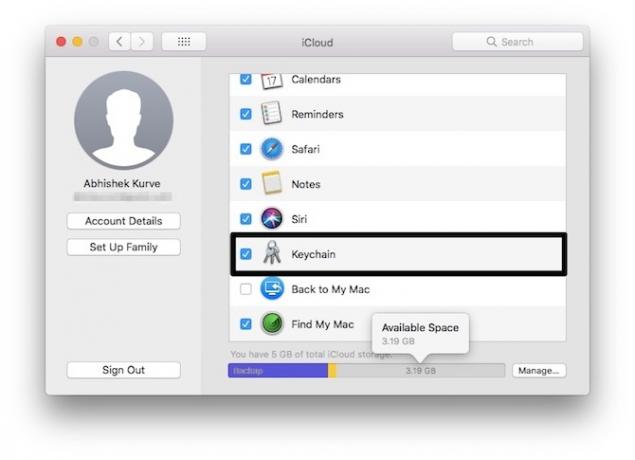
En tu iPhone, abre Configuraciones y toca el banner del nombre en la parte superior. Navegar a iCloud> Llavero y enciéndelo.
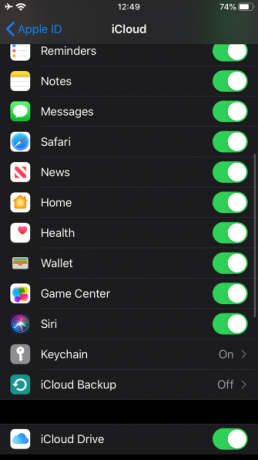

Ahora que ha verificado los requisitos previos, puede establecer la prioridad de la red Wi-Fi en el iPhone. En tu Mac, haz clic en el Icono de la barra de menú de Wi-Fi y haga clic Abrir preferencias de red. A continuación, haga clic en Avanzado.
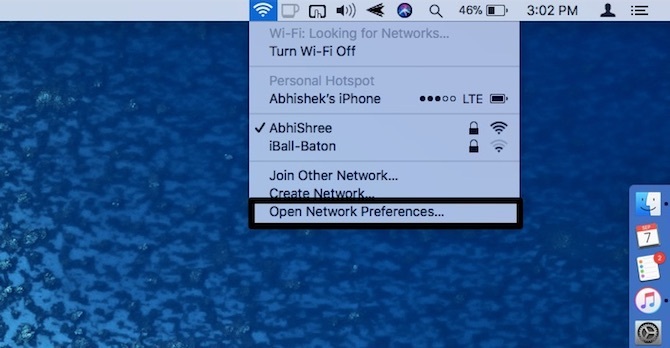
Aquí, debería ver la lista de redes Wi-Fi guardadas. Las redes en la parte superior de la lista tienen una prioridad más alta que las de la parte inferior. Puede arrastrar las redes en el orden que desee. Hacer clic Okay Cuando acabes.
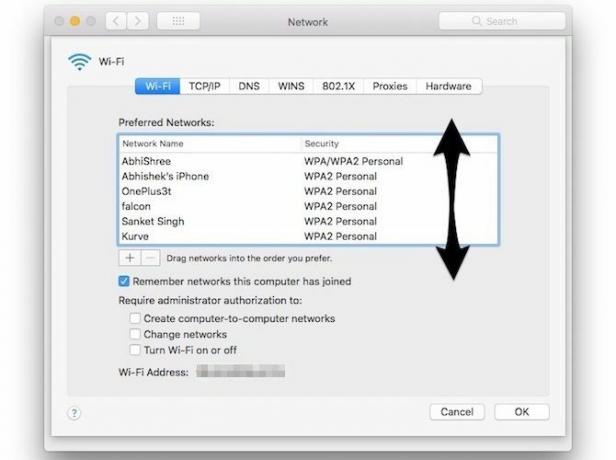
Ahora, sus preferencias deberían guardarse y luego sincronizarse sin problemas con su iPhone. Si tiene problemas para sincronizarlos con su iPhone, asegúrese de haber iniciado sesión con la misma ID de Apple en ambos dispositivos. Si eso no funciona, intente reiniciarlos a ambos. Además, asegúrese de que su espacio de iCloud no esté lleno.
Si bien este método no es realmente difícil, su dependencia de tener una Mac lo hace un poco incómodo. No se puede negar que el Mac y iPhone funcionan muy bien juntos ¿Deben los usuarios de Mac comprar siempre iPhones?Si está en una Mac, debe tomar el iPhone de Apple en lugar de un teléfono Android o Windows. ¿Por qué? Hay muchos beneficios para la combinación iPhone-Mac. Lee mas , pero excluye a los propietarios de iPhone que prefieren usar Windows. Con suerte, Apple agrega pronto una forma de cambiar la prioridad de la red Wi-Fi directamente en el iPhone.
Priorice las redes Wi-Fi para una conectividad constante
Antes de configurar mis redes Wi-Fi preferidas, mi dispositivo Android permanecería conectado a una sola red Wi-Fi hasta que la última barra de su señal desapareciera. No se conectaría automáticamente a una red Wi-Fi con mayor potencia, aunque otras opciones estuvieran dentro del alcance.
El uso de una aplicación de prioridad de red Wi-Fi de Android hace que ese problema desaparezca. Su dispositivo nunca lo obligará a soportar una conexión wifi débil nuevamente.
Sin embargo, recuerde que a veces no es su teléfono el que causa el problema de conexión. Aqui esta por qué baja la velocidad de tu Wi-Fi y cómo puedes solucionarlo ¿Su velocidad de Wi-Fi disminuye? Aquí está el por qué y 7 consejos para solucionarlo¿Quieres acelerar tu wifi? Siga estos métodos para corregir las bajas velocidades de Internet que están arruinando su tiempo en línea. Lee mas .
Gavin es escritor sénior de MUO. También es editor y gerente de SEO del sitio hermano de MakeUseOf, centrado en el cifrado, Blocks Decoded. Tiene una Licenciatura en Escritura Contemporánea (Hons) con Prácticas de Arte Digital saqueadas de las colinas de Devon, así como más de una década de experiencia profesional en escritura. Le gustan las grandes cantidades de té.

